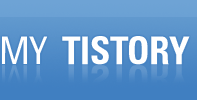처음보면 이름을 말하기도 애매한 터치펜 JOT Touch 4 (참고로 조트라고 읽드라구요. ^^)
아이패드 에어를 구매한후에 마땅한 터치펜을 찾던 도중에 발견한 펜입니다.
기존에 여러 터치펜을 보긴했지만 이건 차원이 다른 2048단계의 압력인식, 팜리젝션 지원이라는 엄청난 기능과 뽀족한 펜촉이 달려있습니다.
물론 블루투스 터치펜입니다. ㅎㅎ
JOT Touch4의 엄청난 기능
우선 뽀족한 펜촉은 그동안 둥근펜촉으로 인해서 내가 글을 쓰거나 그림을 그리면서도 정확히 어느부분에 글자나 선이 그려지는지 눈으로 확인하기 힘들었는데 이건 일반 볼펜처럼 뽀족한 펜촉을 가지고 있기때문에 정확한 위치에 선이나 글자를 쓸수있습니다.
그리고 팜리젝션기능은 일부 노트어플에서 구현되어 있는거긴 하지만 보통 오른손 기준으로 화면의 아랫쪽과 오른쪽 부분의 터치를 인식하지 못하게 하는식으로 구현되어 있습니다.
물론 없는것보다는 좋지만 이 기능을 쓰기 위해서 터치펜을 약간 길게잡고 써야하는 불편함은 있었습니다.
그런데, 이런 기능없이 펜 자체에서 지원한다니... 단지 이 조트(JOT Touch)터치펜을 쓰는것 만으로 손으로는 어딜 만지든 상관없이 펜촉만 인식을 한다는것입니다.
세번째로 2048단계의 압력감지기능입니다.
보통 연필로 선을 그릴때 연하거나 가는선은 힘을 살짝 주고 그리다가 굵고 진한선을 그릴때는 힘을 주어서 그리는것과 같은 방식으로 펜을 꾸욱 눌러서 쓰는것 만으로 무려 2048단계의 굵기, 진하기를 표현해줍니다.
그림에 관심을 살짝 가지면서 와콤 타블렛을 사야하나.. 뱀부가 그나마 싸니깐 그걸 살까... 3만원정도 되는 묻지마 타블렛도 있던데 그런걸 사야하나.... 이런 고민을 하던차에 별견한 물 2048단계의 터치펜이라니 엄청난 기능이 아닐수없습니다.
그래서 구매 고고씽~~ 을 하려는데 10만원이 넘는 가격!
그냥 JOT Touch펜은 3~4만원 정도던데 두배가 넘는 가격이라니.. 한숨을 한번 쉬고 구매 진행~
드디어 택배가 도착했으니 개봉기를 한번 보시죠 ㅎㅎㅎㅎ
JOT Touch4 개봉기
가격에 비해서 별로 없어보이게 저거 딸랑 하나 들어있습니다. ㅎㅎㅎ
아... 사진의 왼쪽에 보이는 은색 테두리의 왼쪽에 위치한 뚜껑은 첨에는 닫혀있지 않는 상태입니다.
그냥 펜촉이 보입니다. 사진을 찍다가 뚜껑을 안빼고 찍었네요. ^^;;;
요건 뒷면 사진입니다.
간단하게 2048레벨, 팜 지젝션, 숏컷, 100시간의 배터리성능 등에 대한 설명이 있습니다.
펜을 빼고 사용설명서까지 뺀후의 모습입니다.
구성품은 펜, 여분의 펜촉, 뚜껑, 충전크래들 이렇게 구성되어 있기때문에 딸랑 펜만 빼고나서 버리시면 안됩니다. ㅎㅎ
사용설명서입니다.
그다지 사용상의 복잡함은 없어보입니다. A 버튼을 누르면 전원이 켜진다던지, 버튼 두개다 누르고 있으면 꺼진다던지 등의 내용이 있습니다.
충전하는 방법과 펜촉을 끼우는 방법도 나와있네요.
충전 크래들입니다.
USB 단자에 끼워서 사용하게끔 되있구요. 오른쪽 부분에 동그란 부분에 펜을 꽂아서 충전하는 형태입니다.
동그란 부분은 자석으로 되어 있어서 펜을 갖다대면 착~ 하고 붙습니다.
충전크래들에 펜을 붙인모습입니다.
충전크래들은 생각보다 조그마한 모양이며 얼핏보면 무선 키보드나 마우스 동글처럼 보이기도 합니다.
충전크래들과 연결된 모습을 옆으로 뉘어놓고 찍은 사진입니다.
JOT Touch 4의 전원을 킨 상태입니다.
왼쪽의 펜촉이 잘 안보이네요. ^^;;;;
펜을 손으로 잡아봤습니다.
펜의 끝부분에 동그란 플라스틱 재질로 보이는 디스크가 있습니다.
그밑으로 뽀족한 펜촉이 있습니다.
JOT Touch4 사용 설정
JOT Touch4에서 지원하는 App이 여러가지가 있지만 제가 쓰고 있는걸 설정해봤습니다.
단순히 펜의 전원을 켠 상태에서 앱을 실행하는것만으로 펜을 인식하기도 하지만 제가 쓰는건 그런 기능이 없드라구요. ^^;;
우선 Sketchbook Pro 입니다.
스케치북 프로를 실행한 모습입니다.
별도의 설정을 하지 않으면 Jot 펜의 기능을 사용할수없습니다.
느낌표를 선택하세요
그리고 Preferences를 선택하세요.
Proferences 화면입니다.
왼쪽 위부분의 General 화면에서 가장밑에 있는 3rd Party Pen Connection을 선택하세요.
3rd Party 펜 리스트중에서 Adonit Jot Touch를 선택하시면 됩니다.
다음은 노트어플인 Noteshelf 입니다.
Noteshelf를 실행한 화면입니다.
오른쪽 윗부분에서 톱니바퀴 모양의 아이콘을 선택해주세요.
Noteshelf Setting 화면입니다.
메뉴 내용중에서 가장 밑에 있는 Stylus Accessory Settings를 선택해주세요.
스타일러스중에서 맨위에 있는 Adonit Jot Touch/Script를 선택해주세요.
이제 사용하시면 됩니다.
그런데, 아쉽게도 모든 어플에서 2048레벨과 팜리젝션 기능을 지원하는것이 아닙니다.
그래서 본인이 사용하는 앱에서 지원하는 기능을 확인하시고 구매를 결정하는것이 좋을것 같습니다.
다음은 지원하거나 지원할예정인 앱 리스트입니다.
Flipink, Adobe Ideas, Ink, GoodNotes 4, Animation Desk, Inkist, ArtStudio, NoteLedge, Inspire Pro, Procreate, SketchBook Ink, DeepSketch, Sketchbook Pro, Sketch Club, Zen Brush, ZoomNotes, Concepts, Adobe Line, Adobe Sketch, GoodNotes 4, ZoomNotes, Noteshelf, Penultimate, PDFpen, Concepts, Explain Everything
그리고 다른 앱에서 설정하는 방법이나 추가적인 변동 사항은 해당 사이트에서 확인해보세요.
http://www.adonit.net/jot-ready-apps/
JOT Touch 4에 대한 생각
처음 조트펜에 대한 내용들을 웹서핑해서 볼때는 뭔가 엄청난일을 해줄것같았는데, 단순히 펜을 바꾼것만으로 그림이 잘 그려지거나 글씨가 이쁘게 써지지는 않네요 ㅋㅋㅋ
2048단계의 압력감지는 눈으로 구별하기에는 너무 세밀하고 2048단계씩이나 활용해서 그림을 그리는 재주는 없네요.
지금은 단지 만화풍의 동물그림이나 끄적이고 있는 수준인지라...
팜리젝션 기능은 그동안 사용하고 있는 노트앱에서는 작동하지 않으며 그렇다고 앱을 새로 구매하기에는 그동안 작성한 노트관리측면이나 조트펜의 팜리젝션 기능 하나를 위해서 노트를 바꾸기는 왠지 싫네요.
그래서 어쩌다 보니 단지 펜으로써만 사용하고 있는듯한 기분도 들고..
그래서 JOT Touch4를 구매하시려는분은 그림이나 글씨쓰는 실력은 본인이 잘 아실테니 ^^ 넘어가기로 하고 꼭 본인이 사용하는 앱에서 펜의 기능을 전부다 지원하는지 확인하시길 바랍니다.
'IT > 기타' 카테고리의 다른 글
| 구글 크롬 브라우저를 설치해서 빠른 인터넷과 앵그리버드 게임도 해보자 (0) | 2014.07.31 |
|---|---|
| 티스토리 블로그 이쁘게 꾸미기 - 카테고리 펼치기 (0) | 2014.07.31 |
| PUTTY 영문판 무설치(putty.exe), 한글판(iputty) 설치 및 사용법(telnet,ssh) (0) | 2014.05.01 |
| 커뮤니티(SLR클럽, 클리앙, 루리웹) 베스트글 읽으면서 장터매복을 하자 (0) | 2014.03.17 |
| 스타크래프트 리마스터 출시 기념 스타1 빠른무한맵(빨무) - 바이러스, 스파이웨어 없는 순수한 맵 파일만 다운 받기 (17) | 2014.01.28 |